Outlook einrichten
Sie haben ein Office 365 Abo und möchten nun Ihre E-Mails mit Outlook abrufen.
Der Installationsprozess für Software ist bereits in unserer NETSetup-Anleitung beschrieben. Sobald Sie Office 365 installiert haben, starten Sie Outlook.
1. E-Mail-Adresse eingeben
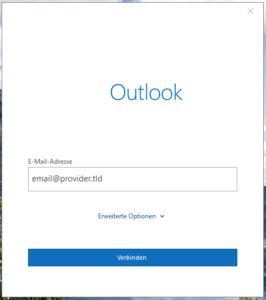
Outlook wird dieses Fenster anzeigen. Geben Sie hier Ihre E-Mail-Adresse ein und drücken sie dann auf den blauen Verbinden Knopf. Outlook erkennt die Einstellungen für die meisten Email-Anbieter automatisch.
2. Passwort eingeben
Je nach E-Mail-Anbieter wird das nächste Fenster etwas anders aussehen.
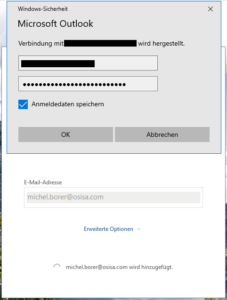
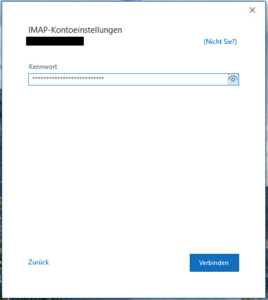
Nun frägt Outlook nach Ihrem Passwort, das Sie für Ihre E-Mail verwenden. Geben Sie es ein, und falls Sie diese Option haben, setzen Sie das Häkchen bei Anmeldedaten speichern. Ist diese Option nicht verfügbar, geschiet das automatisch. Nun drücken Sie auf den grauen Knopf OK oder blauen Knopf Verbinden.
3. Einrichtung Abschliessen
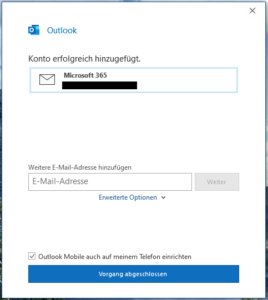
Nun wird das Konto erfolgreich hinzugefügt Fenster angezeigt. Wenn Sie mehr als eine E-Mail-Adresse haben, können Sie diese nun unter Weitere E-Mail-Adresse hinzufügen eingeben und mit dem Knopf Weiter auch zu Outlook hinzufügen. Dies wird Sie zurück zu 2. Passwort eingeben bringen, aber dieses Mal geben Sie das Passwort für Ihre zweite E-Mail-Adresse ein.
Wenn Sie all Ihre E-Mail-Adressen hinzugefügt haben, drücken Sie auf den blauen Knopf Vorgang abgeschlossen. Dies bringt Sie zum normalen Outlook-Fenster, in dem nun Ihre E-Mails angezeigt werden.
